Google Analytics lijkt op een ijsberg. 91% van de informatie bevindt zich onder het oppervlak.
Wanneer je rondkijkt in de standaardrapporten, je maandelijkse bezoekersaantallen controleert of je dagelijkse omzet bekijkt, krijg je slechts ongeveer 9% te zien van wat Google Analytics te bieden heeft.
De rest ligt verborgen onder de oppervlakte, wachtend om ontdekt te worden.
Een van de beste manieren om de Google Analytics-ijsberg te verkennen, is via eenvoudige en geavanceerde segmenten.
Wat zijn Google Analytics-segmenten?
Google Analytics-segmenten stellen je in staat om dieper in gegevens te duiken en waardevolle inzichten te verkrijgen uit de verzamelde data.
Stel dat je wilt weten hoe mobiele bezoekers verschillen van desktopbezoekers. Door een mobiel segment en een desktopsegment te creëren, kun je rapporten doorlopen en de gegevens naast elkaar vergelijken om gedragsveranderingen op te sporen.
Let op:
- Je kunt slechts vier segmenten tegelijk op een rapport toepassen.
- AdWords-kosten zijn niet compatibel met segmenten (worden weergegeven als 0).
- Je moet conversiesegmenten gebruiken voor multi-channel funnelrapporten.
Gebruikerssegmenten, sessiesegmenten en hitssegmenten
Voordat je verder leest, is het belangrijk om de verschillende segmentniveaus te begrijpen. Er zijn drie niveaus:
- Gebruikersegmenten: Werkelijke personen die je site bezoeken.
- Sessiesegmenten: Interacties op de site door een enkele persoon, gegroepeerd in wat Google Analytics sessies noemt.
- Hitsegmenten: Interacties op de site tijdens een sessie.
Een enkele persoon kan meerdere sessies genereren, en elke sessie kan meerdere hits bevatten.

Stel dat je alle mensen wilt isoleren die meer dan € 300 op je site hebben uitgegeven. Gebruiker A heeft misschien € 50 uitgegeven tijdens een sessie en € 250 tijdens een andere sessie, terwijl Gebruiker B € 300 in slechts één sessie heeft uitgegeven. In een gebruikerssegment zouden beiden worden opgenomen. In een sessiesegment zou alleen Gebruiker B worden opgenomen.
Begin je het verschil te zien?
Hitsegmenten zijn natuurlijk een nog lager niveau. Denk hierbij aan het bezoeken van een specifieke pagina of het starten van een video.
Let op dat gebruikerssegmenten slechts een maximaal datumbereik van 90 dagen voor rapporten kunnen toepassen. Als je datumbereik groter is, kun je de automatische overschakeling naar 90 dagen misschien missen, dus wees voorzichtig.
Eenvoudige segmenten

Eenvoudige segmenten omvatten:
- Demografie: Segmenteer je gebruikers op demografische informatie.
- Technologie: Segmenteer de sessies van je gebruikers op basis van hun web- en mobiele software en hardware.
- Gedrag: Segmenteer je gebruikers op basis van hoe vaak ze bezoeken en transacties uitvoeren.
- Datum van de eerste sessie: Segmenteer je gebruikers (creëer cohorten) op basis van wanneer ze voor het eerst hebben bezocht.
- Verkeersbronnen: Segmenteer je gebruikers op basis van hoe ze je hebben gevonden.
- Verbeterde e-commerce: Segmenteer je gebruikers op basis van hun winkelgedrag.
Geavanceerde segmenten
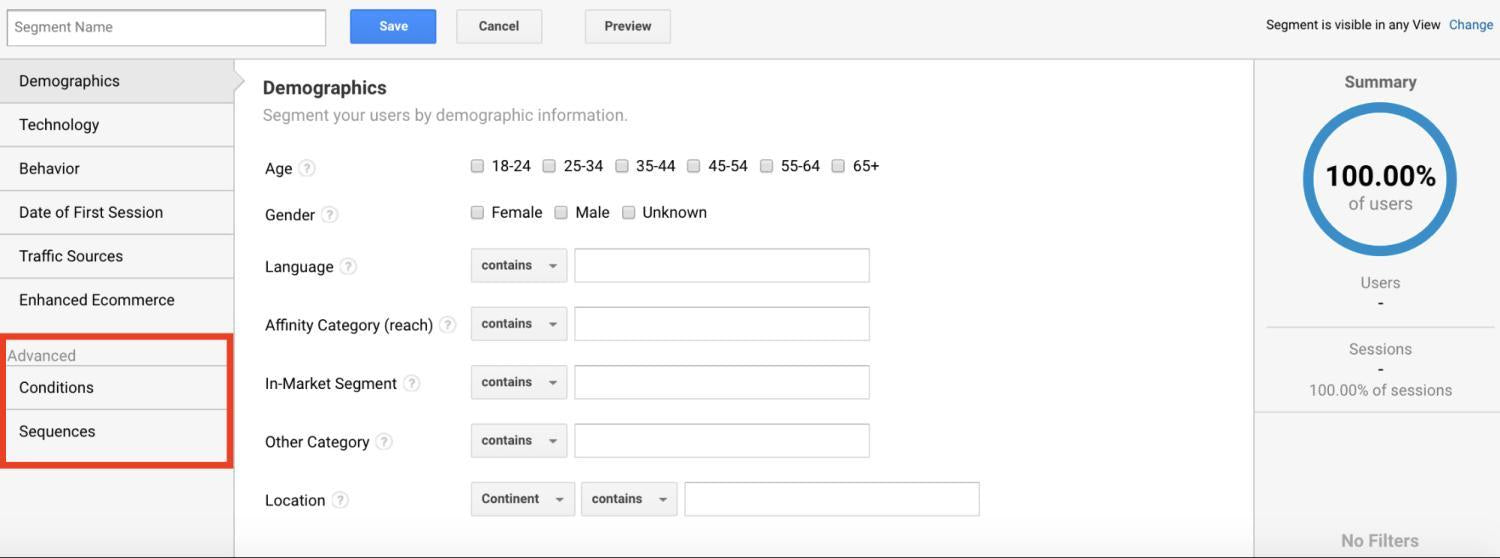
Onder de eenvoudige segmenten vind je de geavanceerde segmenten:
- Voorwaarden: Segmenteer je gebruikers en/of hun sessies op basis van enkele of meerdere sessievoorwaarden.
- Sequenties: Segmenteer je gebruikers en/of hun sessies op basis van sequentiële voorwaarden.
Als je bijvoorbeeld wilt begrijpen hoe het lezen van de 'over ons'-pagina van je winkel de omzet per bezoeker beïnvloedt, kun je deze voorwaarden gebruiken:

Sequenties zijn bijzonder interessant voor de e-commerce sector. Stel dat je mensen wilt isoleren die hun winkelwagentje hebben verlaten:

Je zult merken dat er simpelweg meer flexibiliteit en ruimte voor maatwerk is. Voorwaarden en sequenties vereisen een diepere kennis om te creëren dan de eenvoudige segmenten.
Waarom zijn Google Analytics-segmenten belangrijk?
Wanneer je Google Analytics opent, kijk je naar de geaggregeerde data van alle bezoekers. Dat is nuttig voor een snelle controle, maar vergeet de spreekwoordelijke ijsberg niet. Er zijn veel inzichten verborgen onder de oppervlakte, voorbij de aggregaten.
Zoals Avinash Kaushik ooit zei (EN): “Alle geaggregeerde data is waardeloos.”
Als je je data niet snijdt en analyseert met de aangepaste rapporten en segmenten van Google Analytics, mis je die 91% volledig.
Wanneer je bovendien AdWords of Google Marketing Platform gebruikt voor experimenten op de site, kun je echt profiteren van segmenten. Zodra je een segment isoleert, kun je dat segment als basis voor een doelgroep gebruiken.
Stel dat je de mensen die hun winkelwagentje hebben verlaten hebt geïsoleerd. Nu kun je eenvoudig een AdWords-remarketingcampagne lanceren waarin je ze een korting aanbiedt op de artikelen in hun winkelwagentje (of wat je denkt dat zal werken voor je publiek).
Hoe maak je een Google Analytics-segment?
Zou het je verbazen om te horen dat er al kant-en-klare Google Analytics-segmenten zijn?
Open Google Analytics en zoek naar “+ Segment toevoegen” bovenaan:

Door hierop te klikken, open je het segmenten-overzicht:

Onder “Bekijk segmenten” vind je:
- Alle: Dit is vrij vanzelfsprekend.
- Systeem: Vooraf gebouwde segmenten van Google Analytics.
- Aangepast: Segmenten die je zelf hebt gebouwd.
- Gedeeld: Segmenten die kunnen worden gedeeld met verschillende weergaven en gebruikers.
- Favorieten: Segmenten die je hebt gemarkeerd als favoriet.
- Geselecteerd: Segmenten die momenteel actief zijn.

Natuurlijk kun je ook beginnen met het opbouwen van de “Aangepast” categorie. Om te beginnen, druk op die felgekleurde '+ NIEUW SEGMENT’-knop. Het volgende scherm ken je waarschijnlijk al:

Beslis nu of je een eenvoudig segment of een geavanceerd segment wilt maken.
Let op dat elke filter een help-pictogram (?) ernaast heeft, voor het geval je het even niet meer begrijpt.
Wanneer je filters begint toe te passen, zul je merken dat het samenvattingspaneel aan de rechterkant begint te veranderen:

Het toont je het percentage gebruikers dat je hebt geïsoleerd, de werkelijke gebruikers- en sessiedata, en de specifieke filters die je hebt toegepast.
Wanneer je tevreden bent met het segment, geef het dan een naam (bovenaan, links) en klik op de blauwe “Opslaan” knop.
Wanneer je terugkomt, selecteer je simpelweg de filters die je wilt toepassen en klik je op de blauwe “Toepassen” knop:

Als je dat hebt gedaan, wordt het rapport dat je aan het bekijken was opnieuw geladen en worden de gesegmenteerde gegevens weergegeven.
5 Google Analytics-segmenten om uit te proberen
Ben je niet tevreden met de vooraf gebouwde Google Analytics-segmenten? Geen probleem. Je kunt altijd naar de Google Analytics Solutions Gallery gaan om segmenten te importeren die al door anderen zijn gemaakt:

Gebruik gewoon de filters aan de zijkant om de best beoordeelde aangepaste segmenten te vinden.
Als alternatief kun je proberen om een aantal van de onderstaande 5 Google Analytics-segmenten te maken:
1. Kopers vs. niet-kopers
Dit is vergelijkbaar met het segment converters vs. niet-converters dat je hierboven zag, omdat het een belangrijk onderdeel is van je marketinganalyses. Maar als je met de muis over dat vooraf gebouwde segment beweegt, kun het volgende zien:

Waarschijnlijk heb je doelen die niet op omzet zijn gericht in Google Analytics, dus converters vs. niet-converters is niet hetzelfde als kopers vs. niet-kopers.
Je wilt twee nieuwe aangepaste segmenten creëren die zich uitsluitend richten op de gegenereerde omzet. Zodra je dat hebt gedaan, kun je beginnen met het vergelijken van het gedrag van de twee segmenten.
Wat doen kopers dat niet-kopers niet doen? Als je die vraag kunt beantwoorden, kun je je winkel optimaliseren om de positieve gedragingen aan te moedigen en uiteindelijk meer verkopen te sluiten.
Als je bijvoorbeeld opmerkt dat mensen die bij jou kopen vaker je blog hebben gelezen dan niet-kopers, kun je:
- Je bloginspanningen verdubbelen. Je weet nu dat dit een waardevolle activiteit is.
- Bezoekers aanmoedigen om je blog te lezen.
- Je bestaande blogposts optimaliseren om mensen sneller naar je winkel te leiden.
Natuurlijk is dit slechts één voorbeeld. De lijst is eindeloos.
Je wilt misschien ook kijken naar mobiele kopers vs. mobiele niet-kopers. Het is aan te raden om dit apart te houden van vergelijkingen voor desktop-gebruikers, omdat de mobiele gebruikerservaring en de desktop-gebruikerservaring heel verschillend zijn.
2. Eenmalige kopers vs. meervoudige kopers
In een ideale wereld zouden je klanten terugkomen naar je site om keer op keer opnieuw te kopen, toch? We noemen die ideale klanten meervoudige kopers.
In werkelijkheid zul je veel eenmalige kopers hebben. Dat is oké, de meeste winkels hebben dat. Klantbehoud kan een zeer lastige zaak zijn.
Wat scheidt de eenmalige kopers van de meervoudige kopers? Hoe verschilt hun gedrag? Kijken ze naar andere dingen? Verblijven ze langer op andere pagina's? Komen ze uit andere bronnen? Openen ze andere e-mailcampagnes?
Creëer twee nieuwe aangepaste segmenten en je kunt deze vragen beantwoorden:

Dit zal je segment voor meervoudige kopers zijn. Je maakt ook een segment voor degenen met precies één transactie.
Begin dan met vergelijken! Als je kunt ontdekken wat deze twee groepen van elkaar onderscheidt en vervolgens de eenmalige kopers aanmoedigt om de positieve gedragingen van de meervoudige kopers te vertonen, ben je een grote stap voor op je concurrentie.
Het mooie hiervan is dat de kosten om een klant opnieuw te verwerven veel lager zijn dan de initiële acquisitiekosten. Omdat je bijvoorbeeld € 10 betaalt om ze eerst via een Facebook-advertentie te verwerven, maar je zou ze mogelijk voor een tweede aankoop opnieuw kunnen verwerven voor de prijs van één e-mail.
Dus als je je retentieprobleem op deze manier kunt oplossen, kun je een grote impact maken op je resultaat.
3. Verlaten winkelwagentjes (per bron)
Heb je in de supermarkt wel eens onbeheerde winkelwagentjes zien staan? Nee? Dat komt omdat het verlaten van winkelwagentjes niet normaal is, ondanks het feit dat het online genormaliseerd is.
Als je een probleem hebt met het verlaten van winkelwagentjes, heb je ofwel een probleem met de gebruikerservaring of een probleem met ‘vergelijkingswinkelen’.
Vergelijkingswinkelen zou een heel artikel op zich kunnen beslaan, dus is het beter om te richten op problemen met de gebruikerservaring. Deze kunnen universeel zijn of specifiek voor de verkeersbron.
Ja, mensen die van Facebook komen, zijn heel anders dan mensen die van Google komen. Als gevolg daarvan verwachten (en hebben) ze een andere gebruikerservaring. Ze hebben ook verschillende motivaties, niveaus van intentie, enzovoort.
Dus je kunt een aangepast Google Analytics-segment creëren voor elke belangrijke verkeersbron:

Analyseer en analyseer nog meer. Als je bijvoorbeeld opmerkt dat er meer dan gemiddeld winkelwagentjes worden verlaten via Twitter, zoek dan naar aanwijzingen. Wat is er met Twitter-bezoekers aan de hand waardoor ze hun winkelwagentjes blijven verlaten?
Je kunt hetzelfde proces herhalen voor degenen die later uit de funnel vallen. Zoals degenen die bijvoorbeeld halverwege het daadwerkelijke afrekenproces hun winkelwagentje verlaten.
Als bonus kunnen deze segmenten ook inzicht geven in welke bronnen het meest waardevol voor je zijn en hoe je hier meer waarde uit kunt halen.
4. Klanten met hoge waarde
Laten we zeggen dat je gemiddelde orderwaarde (AOV) € 200 is. Klanten met hoge waarde zijn degenen die twee (€ 400) of drie (€ 600) keer dat bedrag uitgeven. Het kan nuttig zijn om deze grote uitgaven te isoleren om te begrijpen wie ze zijn en hoe ze zich gedragen.
Ten eerste, hoe meer je weet over dit segment, hoe beter je ze kunt targeten in toekomstige acquisitiecampagnes. Ten tweede kun je je winkel en retentiecampagnes optimaliseren om gemiddelde klanten aan te moedigen zich te gedragen als klanten met hoge waarde.
Via welke campagnes komen deze klanten met hoge waarde binnen? Welke zoekwoorden? Welke verkeersbronnen? Welke producten kopen ze? Kopen ze een paar dure producten of meerdere goedkope producten?
Creëer het aangepaste segment op basis van omzet om hierachter te komen:

5. Zoekwoordlengte
Organisch en betaald zoekverkeer vertegenwoordigen waarschijnlijk een groot deel van de acquisitie-strategie voor je winkel. Het kan nuttig zijn om dieper in de zoekwoorden te duiken die mensen gebruiken om je site te vinden en hoe die zoekwoorden het gedrag beïnvloeden.
Hoe verschilt bijvoorbeeld iemand die je winkel vindt via “mode” van iemand die je winkel vindt via “rode en witte zomerjurken”?
Om deze vraag te beantwoorden, moet je een reeks zoekwoordsegmenten creëren. Hieronder zie je er een voor zoekwoorden met vier woorden:
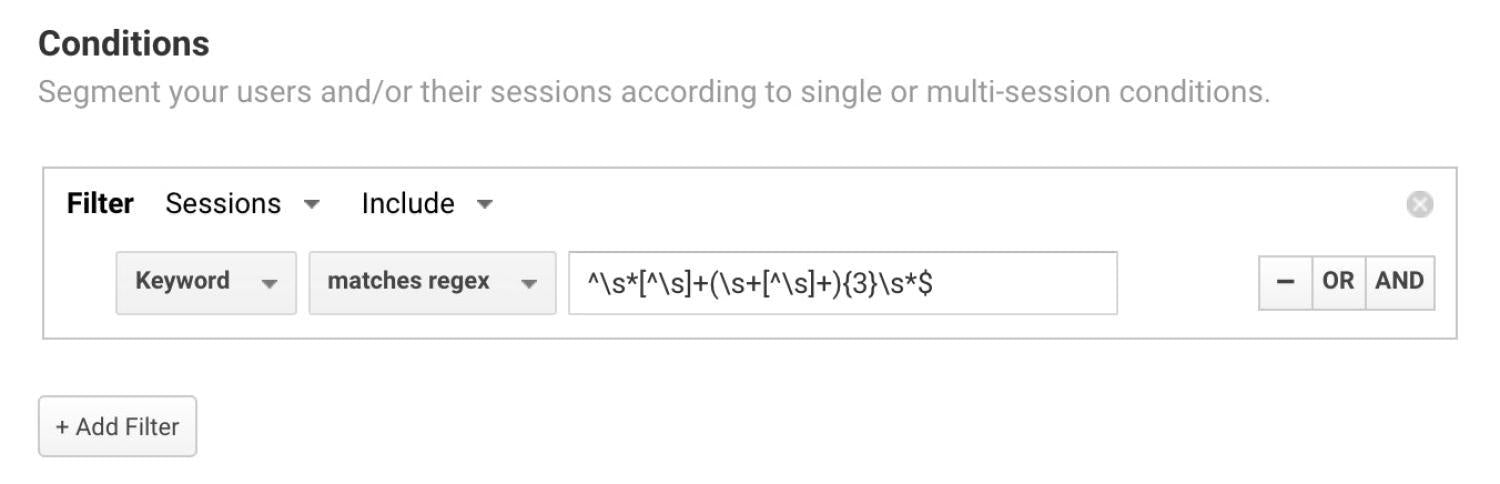
Om je te helpen, kun je hier reguliere expressie toepassen. Als je zoekwoorden met drie woorden in plaats van vier wilt identificeren, gebruik je deze reguliere expressie:
^\s*[^\s]+(\s+[^\s]+){2}\s*$
Zie je het patroon? De numerieke waarde in de reguliere expressie is het aantal woorden in de zoekopdracht, min één. Dit is de reguliere expressie voor zoekwoorden met vijf woorden:
^\s*[^\s]+(\s+[^\s]+){4}\s*$
Hier wordt het echt nuttig. Als je zoekwoorden met meer dan tien woorden wilt isoleren, voeg je gewoon een komma toe aan de reguliere expressie:
^\s*[^\s]+(\s+[^\s]+){9,}\s*$
Dit zou zoekwoorden met 10+ woorden moeten laten zien.
Creëer vier segmenten en pas ze toe om een beter begrip van je zoekverkeer te krijgen.
Genereren korte of lange zoekwoorden de meeste omzet? Bied je op de juiste zoekwoorden? Schrijf je content voor de juiste zoekwoorden op de blog van je winkel?
Conclusie
Nu je een beter begrip hebt van wat er onder het oppervlak in Google Analytics ligt, kun je beginnen met het afbreken van die 91%.
Het openen van Google Analytics en een of twee keer per maand rondkijken gaat over gegevens. Als je het wilt hebben over inzichten die je daadwerkelijk kunt gebruiken, moet je je handen vuil maken en wat graven.
Het draait allemaal om maatwerk en analyse, iets waar eenvoudige en geavanceerde Google Analytics-segmenten om de hoek komen kijken.
Er zijn letterlijk duizenden segmenten om uit te kiezen en hierboven heb je slechts vijf voorbeelden bekeken. Welke Google Analytics-segmenten gebruik jij om verborgen parels onder de oppervlakte te onthullen?
Veelgestelde vragen over Google Analytics-segmenten
Wat zijn Google Analytics-segmenten?
Google Analytics-segmenten worden gebruikt om gegevens van je website te verdelen en te analyseren. Met segmenten kun je subsets van gegevens isoleren en analyseren om diepere inzichten te verkrijgen in de prestaties van je website. Voorbeelden van segmenten zijn gebruikers die je website vanuit een specifieke bron hebben bezocht, degenen die een specifieke actie hebben ondernomen (bijv. een item hebben gekocht), en degenen die een specifieke pagina op je website hebben bezocht.
Wat zijn de drie niveaus van Google Analytics-segmenten?
- Gebruikersniveau: Dit niveau van segmentatie richt zich op individuele gebruikers. Het stelt je in staat om gegevens van specifieke gebruikers, groepen gebruikers of alle gebruikers te analyseren.
- Sessieniveau: Dit niveau van segmentatie richt zich op individuele sessies. Het stelt je in staat om gegevens van specifieke sessies, groepen sessies of alle sessies te analyseren.
- Campagneniveau: Dit niveau van segmentatie richt zich op individuele campagnes. Het stelt je in staat om gegevens van specifieke campagnes, groepen campagnes of alle campagnes te analyseren.
Waarom zou je Google Analytics-segmenten gebruiken?
Google Analytics-segmenten kunnen worden gebruikt om specifieke subsets van gegevens te isoleren en te analyseren om betekenisvolle inzichten in gebruikersgedrag te verkrijgen. Segmenten kunnen onder meer worden gebruikt om de prestaties van verschillende typen gebruikers te analyseren, gebieden voor verbetering te identificeren, verschillende gegevenspunten te vergelijken. Met segmenten kunnen marketeers waardevolle inzichten verkrijgen in hun websiteverkeer, gebruikersbetrokkenheid en marketinginspanningen.
Hoe bekijk ik segmenten in Google Analytics?
- Log in op je Google Analytics-account.
- Klik in het linkerpaneel op het tabblad “Doelgroep”.
- Onder het tabblad “Doelgroep”, klik je op “Segmenten”.
- Je ziet nu een lijst met vooraf gedefinieerde segmenten en de optie om aangepaste segmenten te maken.
- Om het segment dat je wilt analyseren te zien, klik je op de naam van het segment.
- Je ziet een grafiek die de prestaties van het segment toont.




